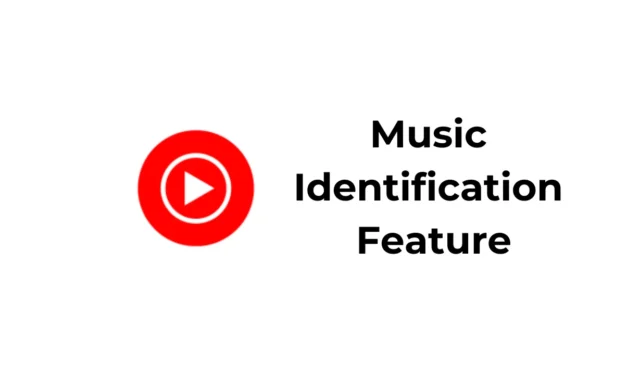
Shazam ir lielākā mūzikas identifikācijas lietotne, kas jebkad radīta; tas var identificēt dziesmas, kas skan jums apkārt. Mūzikas identifikācijas funkcija ir redzama arī Google palīgā, un tagad izskatās, ka līdzīga funkcija ir arī YouTube mobilajai lietotnei.
Patiesībā Google savā YouTube mobilajā lietotnē izveidoja Shazam tipa Hum-To-Search funkciju. Ja savā Android ierīcē izmantojat YouTube lietotni, varat izmantot šo funkciju, lai atrastu dziesmu, kas jau ilgu laiku ir iespiedusies jūsu galvā.
YouTube mobilā lietotne ļauj ierakstīt trīs vai vairāk sekundes galvā iestrēgušā dziesmas, lai Google varētu mēģināt to identificēt. Šī funkcija pēc identificēšanas nodrošina atbilstošus meklēšanas rezultātus no YouTube video bibliotēkas.
Kā lietot mūzikas identifikācijas funkciju YouTube lietotnē
Tālāk ir sniegtas vienkāršas darbības, lai izmantotu funkciju Hum-To-Search YouTube lietotnē Android ierīcēm. Sāksim.
1. Lai sāktu, atveriet YouTube lietotni savā Android viedtālrunī.
2. Kad tiek atvērta lietotne YouTube, pieskarieties meklēšanas joslai ekrāna augšdaļā.

3. Pēc tam pieskarieties mikrofona ikonai augšējā labajā stūrī.

4. Pēc tam pārejiet uz cilni Dziesma augšpusē.

5. Tagad jums jāsāk dungot vai dziedāt dziesmu . Lietotne klausīsies jūsu balsī un mēģinās to identificēt.

6. Vienkārši pagaidiet dažas sekundes, līdz tiek veikta identifikācija. Kad esat identificējis, jūs redzēsit meklēšanas rezultātus.
Tieši tā! Šādi varat izmantot YouTube mobilās lietotnes meklēšanas funkciju, lai identificētu mūziku.
Kā novērst, ka Hum-To-Search nedarbojas pakalpojumā YouTube?
YouTube lietotnē ir integrēta funkcija “Hung-to-Search”; tas nav ideāls. Dažkārt lietotnes mūzikas identifikācijas funkcija var pārstāt darboties.
Tātad, ja nevarat izmantot YouTube funkciju Hom-To-Search, varat izmēģināt šos labojumus.
1. Pārbaudiet, vai ir iespējota mikrofona atļauja
YouTube mobilajai lietotnei ir nepieciešama mikrofona atļauja, lai nodrošinātu jums šo funkciju. Tāpēc ir svarīgi pārbaudīt, vai mikrofona atļaujas ir iespējotas. Lūk, kas jums jādara.
1. Lai sāktu darbu, ilgi nospiediet YouTube lietotnes ikonu un atlasiet Lietotnes informācija .

2. Programmas informācijas ekrānā pieskarieties pie Atļaujas .

3. Nākamajā ekrānā pieskarieties Mikrofons . Pēc tam atlasiet Atļauts .

Tieši tā! Tagad atveriet YouTube mobilo lietotni un mēģiniet vēlreiz piekļūt mūzikas identifikācijas funkcijai.
2. Izslēdziet datu taupīšanas režīmu
Datu taupīšanas režīms operētājsistēmā Android var būt pretrunā ar YouTube funkcionalitāti Hum-To-Search. Tāpēc jums jāpārliecinās, vai datu taupīšanas režīms ir atspējots. Lūk, kas jums jādara.

- Savā Android ierīcē atveriet lietotni Iestatījumi.
- Kad tiek atvērta lietotne Iestatījumi, pieskarieties vienumam Mobilais tīkls.
- Pēc tam atlasiet SIM karti un pieskarieties pie Datu saglabāšana.
- Nākamajā ekrānā izslēdziet datu saglabāšanas funkciju.
Tieši tā! Pēc datu taupīšanas režīma atspējošanas mēģiniet vēlreiz izmantot šo funkciju. Šoreiz jums nebūs nekādu problēmu, izmantojot mūzikas identifikācijas funkciju.
3. Piespiedu kārtā apturēt YouTube lietotni
Iespējams, jūs nevarat izmantot YouTube lietotnes dūriena meklēšanas funkciju tikai kļūmes vai kļūdas dēļ. Varat novērst šādas kļūdas, piespiedu kārtā apturot YouTube mobilo lietotni. Lūk, kas jums jādara.

- Turiet nospiestu YouTube lietotni un atlasiet Lietotnes informācija .
- Lietotnes informācijas ekrānā atlasiet Piespiedu apturēšana .
Tādējādi YouTube lietotne tiks apturēta. Kad piespiedu darbība ir apturēta, vēlreiz atveriet YouTube lietotni sākuma ekrānā vai lietotņu atvilktnē.
4. Atjauniniet lietotni YouTube

Tā ir laba drošības prakse Android lietotņu atjaunināšana. Tas ļaus jums izmantot jaunākās lietotņu funkcijas ar labāku stabilitāti.
Iespējams, jūsu izmantotā YouTube lietotnes versija ir novecojusi un tai nav funkcijas Hum-to-Search; tāpēc, lai atrisinātu problēmu, ir svarīgi atjaunināt YouTube lietotni.
Atveriet Google Play veikalu un instalējiet neapstiprinātos YouTube lietotnes atjauninājumus. Pēc lietotnes atjaunināšanas atveriet to un izmēģiniet dziesmas identifikācijas funkciju.
5. Pārbaudiet savu internetu
Ja varat izmantot dūriena meklēšanas funkciju, bet lietotnei ir nepieciešams pārāk ilgs laiks, lai noteiktu dziesmu, jums jāpārbauda interneta savienojuma ātrums.
Stabils un ātrs internets ir svarīgs labākai un ātrākai mūzikas identificēšanai. Tāpēc pārliecinieties, vai jūsu Android tālrunis ir savienots ar aktīvu un stabilu internetu.
Šīs ir dažas vienkāršas darbības, lai Android ierīcē izmantotu YouTube lietotnes dūriena meklēšanas funkciju. Ja jums nepieciešama papildu palīdzība par šo tēmu, paziņojiet mums komentāros. Turklāt, ja šī rokasgrāmata jums šķiet noderīga, neaizmirstiet dalīties tajā ar draugiem.




Atbildēt